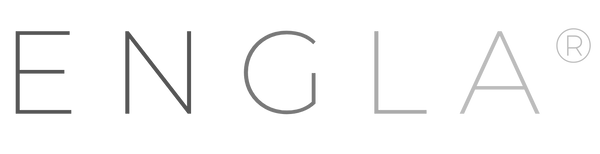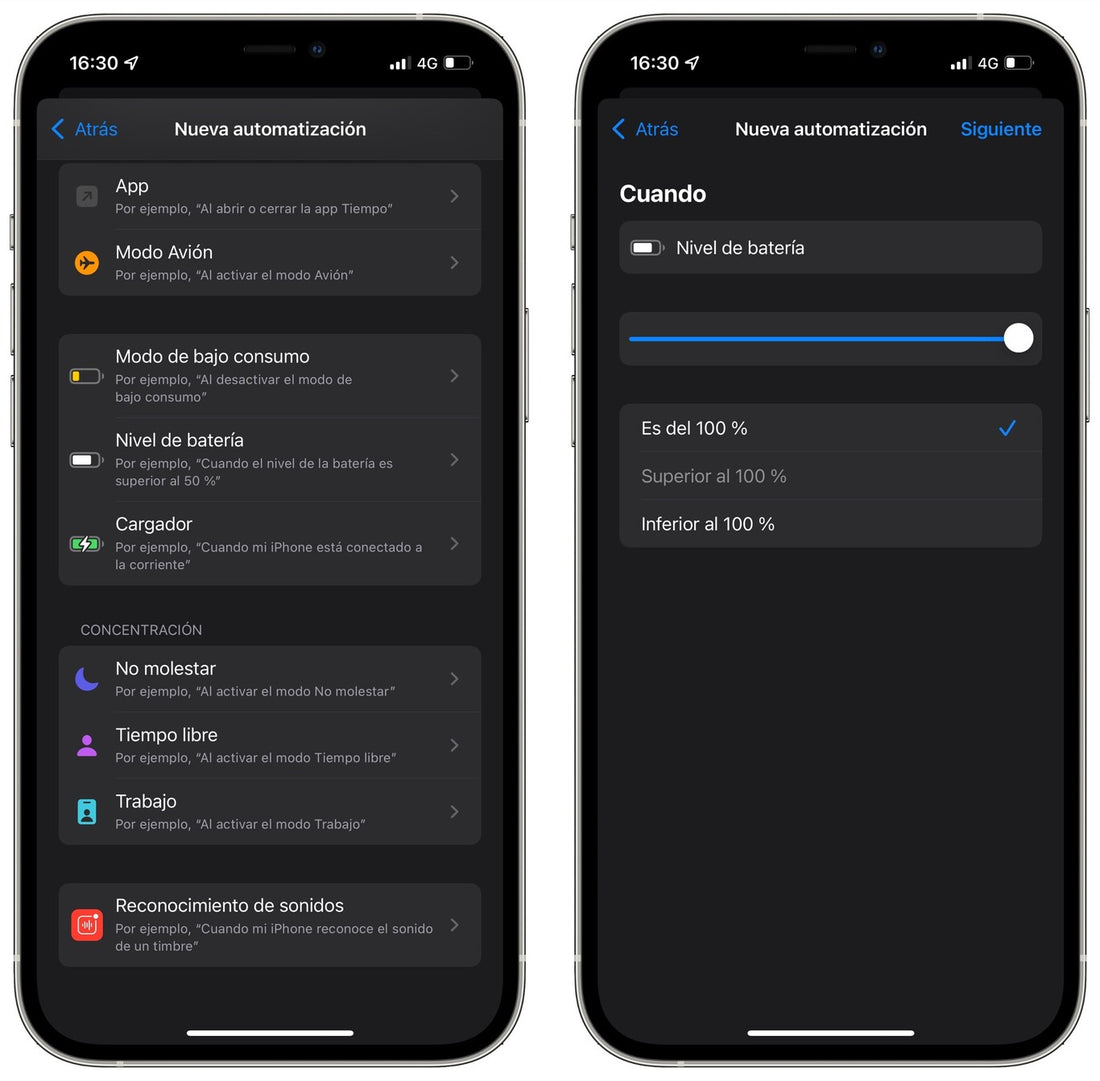
Haz que Siri te avise cuando tu iPhone tenga la batería recargada al 100%
Share
Mientras que el Apple Watch nos muestra en el iPhone cuando está cargado al completo, no hay manera de saber esto en el iPhone. Por suerte, podemos crear nuestra propia notificación para que el iPhone nos diga cuando su batería está al 100%. Y que sea Siri quien nos lo diga, con este pequeño truco.
Para hacer que Siri te avise cuando tu batería está cargada, deberemos recurrir a Atajos. Aunque puede sonar intimidante dadas las enormes posibilidades de esta app, lo cierto es nuestro truco requiere muy pocos pasos. Empezaremos abriendo la app Atajos en el iPhone e iremos a la sección de Automatización. Pulsaremos sobre el símbolo "+" para crear una automatización personal y nos toparemos con varias opciones.
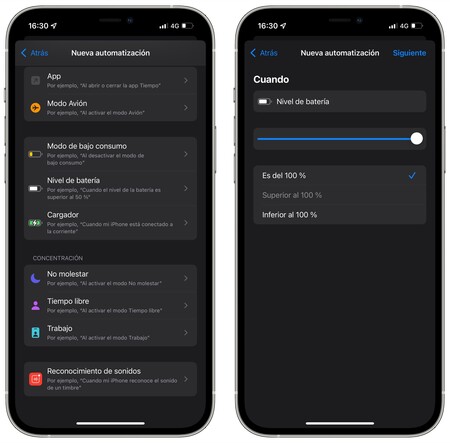
Casi abajo del todo tenemos las dedicadas a la carga de la batería del iPhone. Elegiremos Nivel de batería, arrastraremos la barra hasta el 100% de batería y nos aseguraremos de que la opción "Es del 100%" es la elegida antes de pulsar Siguiente.
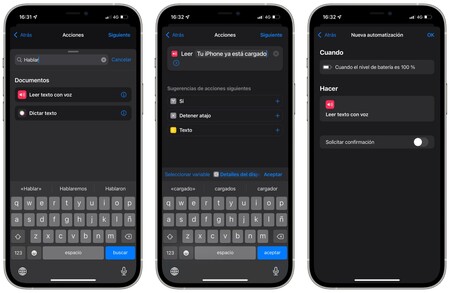
Ahora que tenemos elegido el disparador del "evento", debemos escoger qué sucede cuando se desencadene. En las acciones podemos navegar hasta encontrar la opción "Leer texto con voz", aunque es mejor utilizar el buscador. Lo seleccionamos y especificamos en el campo la frase que queramos, en nuestro caso, queremos que Siri nos diga "Tu iPhone ya está cargado".
Al pulsar en siguiente, tendremos un resumen de la acción que se ejecutará. Es muy importante que quitemos la opción de "Solicitar confirmación", pues cuando se cumpla el evento el iPhone nos pedirá confirmar que queremos recibir el aviso. Lo cual impide el funcionamiento del mismo como teníamos planeado.
Cómo recibir una notificación o un sonido cuando se cargue tu iPhone
Esta misma automatización se puede adaptar para que recibas una notificación o se reproduzca un sonido en tu iPhone. Para ello, basta con hacer lo siguiente:
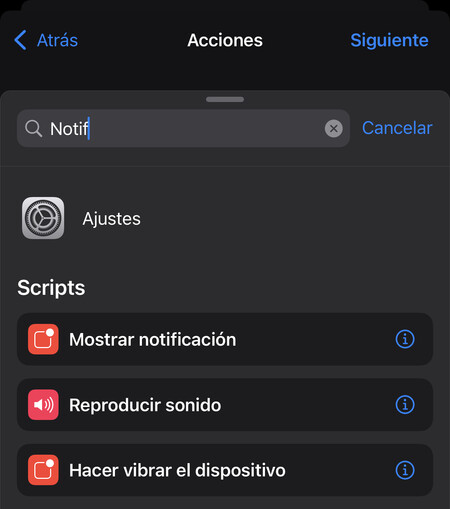
- Al elegir la acción que ejecutará el "evento" que elegimos antes, debemos buscar "Notificación".
- Ahí nos encontraremos con dos tipos que nos interesan: Mostrar notificación o Reproducir sonido.
- Elegimos uno de los dos y lo personalizamos, bien con un mensaje en el primer caso o con un sonido específico en el segundo.